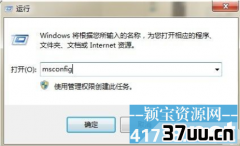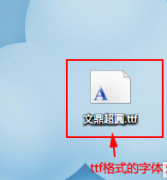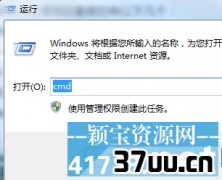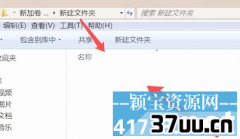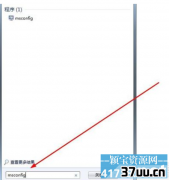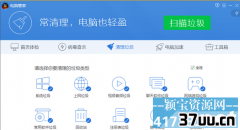win7局域网文件共享,win10局域网文件共享
局域网是指在某一区域内由多台计算机互联成的计算机组。局域网是封闭型的,可以由办公室内的两台计算机组成,也可以由一个公司内的上千台计算机组成。下面,我就教大家win7局域网文件共享的设置方法
win7系统是由微软公司开发的操作系统,是目前使用最多的操作系统了。但是很多朋友对于win7系统局域网设置不怎么了解。今天,小编就给大家介绍一下设置win7局域网文件共享的方法。
1、首先在桌面上找到网络,右击属性,找到更改高级共享设置

局域网电脑图解1
1、如图,更改高级共享设置点击进入设置,图中有公共网络,有的用户为家庭网络,操作都一样
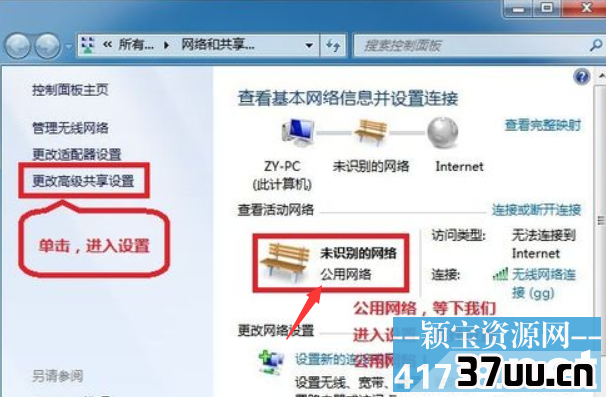
win7电脑图解2
2、选择 公共网络---选择以下选项:启动网络发现------启动文件和打印机共享-----启用共享以便可以访问网络的用户可以读取和写入公用文件夹中的文件(可以不选)----关闭密码保护共享( 注释:其他选项默认即可!)
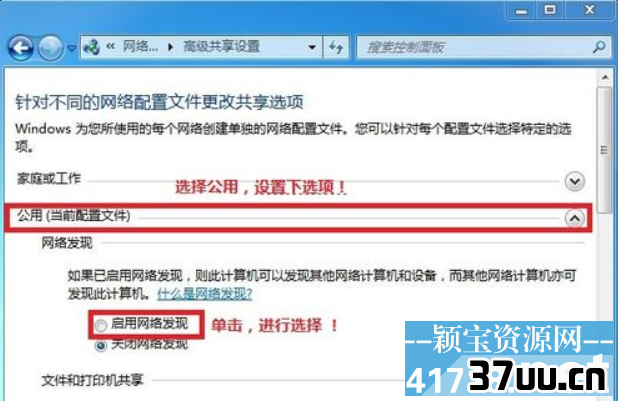
win7局域网文件怎么共享电脑图解3
3、保存!
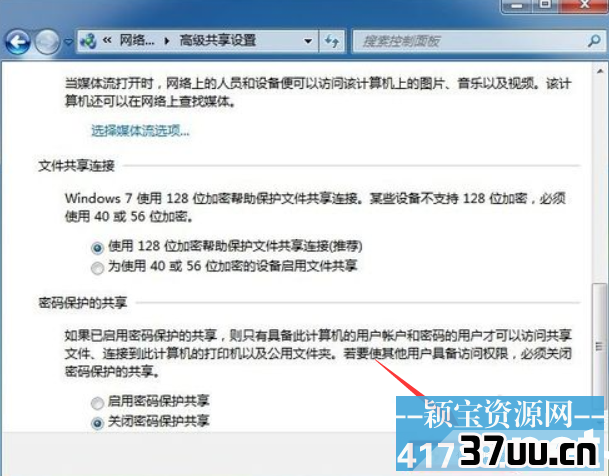
win7电脑图解4
4、选择需要共享的文件夹 (比如:DY) 右击--属性
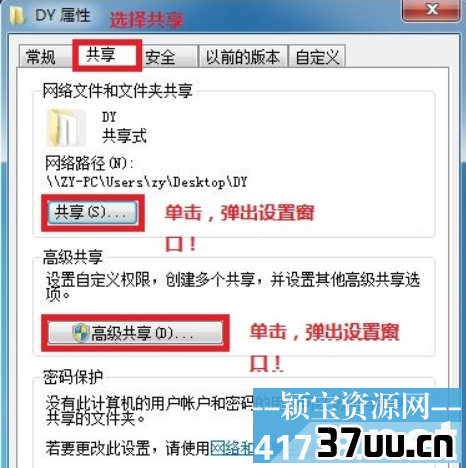
win7局域网文件怎么共享电脑图解5
5、共享---- 选择 共享(S)...---弹出对话框---添加“Guest”--共享
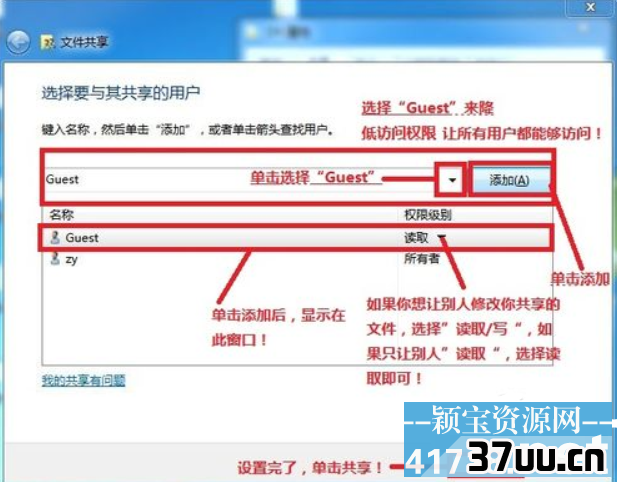
局域网电脑图解6
6、选择 高级共享... ----选择 共享此文件 ----确定!
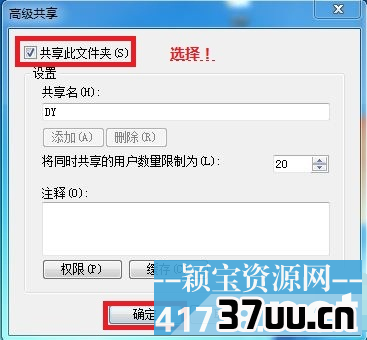
win7电脑图解7
7、其他用户,通过开始---运行---\\IP (快捷键 WIN+R)\\IP 访问你共享的文件!
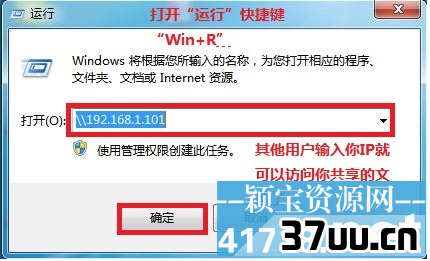
局域网电脑图解8
共享成功!
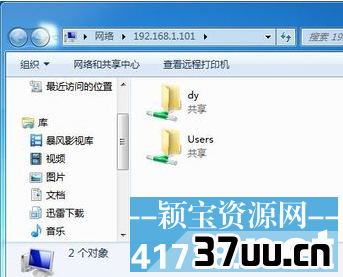
win7局域网文件怎么共享电脑图解9
以上就是win7局域网文件共享设置的方法了,希望能帮助到你版权保护: 本文由 魏灵珊 原创,转载请保留链接: https://www.37uu.cn/detail/9434.html